本日は、構築した nested-esxi01〜04を使って、もう一個vSphereクラスタを建てちゃいます。
そして、nested環境なので、vSANも構築してしまいます!
本日は、理論は後回しにして、作ることを目標にします。
vCenterの追加
そもそも、なんでvCenterをもう一個作るの?と思うかもしれません。技術的には同じvCenterでnested-esxiも管理可能です。こちらの答えは、「元の環境を汚したくないから」となります。
検証用途で仮想的に色々な構成を試す場合、構成のゴミが残っていきます。vCenterを複数建てておけば、別vCenterで色々と検証した後、不要になったらさくっとvCenterを消すだけで済むのがメリットとなります。
インストール方法は、Day6で紹介した通りとなります。リソースが偏るのを防ぐため、別のESXiを指定し、別のIPを割り当てるだけです。
成功すると、元のvCenter上からは、もう一つvCenterのVMが確認できるようになります。
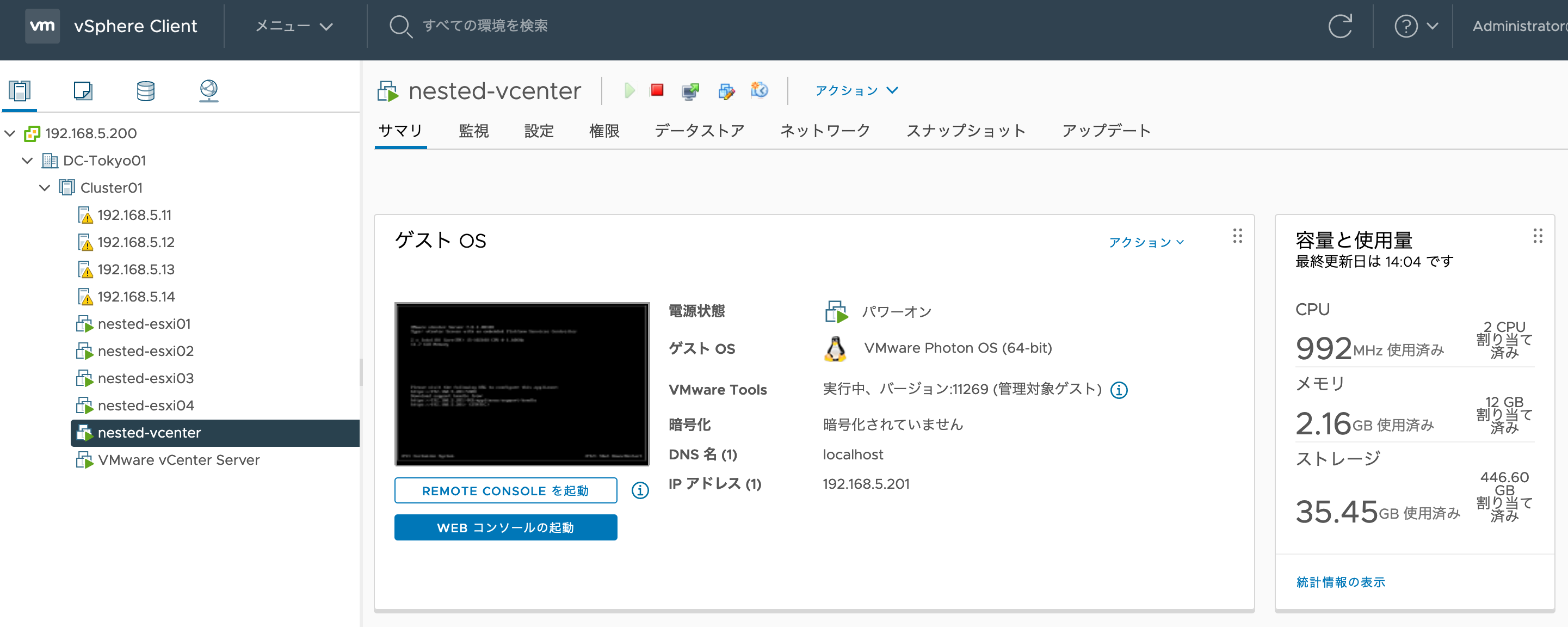
vSAN用にnested-esxi追加設定
各nested-esxiにvSAN用の追加ディスクと追加ネットワークを行いました。
各ESXiのメニューから「設定の編集」を行います。

「ハードディスク」を追加し、キャッシュ用:130GB、キャパシティ用:130GBで作成しました。
(キャッシュ用:50GB、キャパシティ用:200GB位が正解だったかも。理由は後述)
「ネットワークアダプタ」についても、vSAN用とvSphereHA用に追加しました。
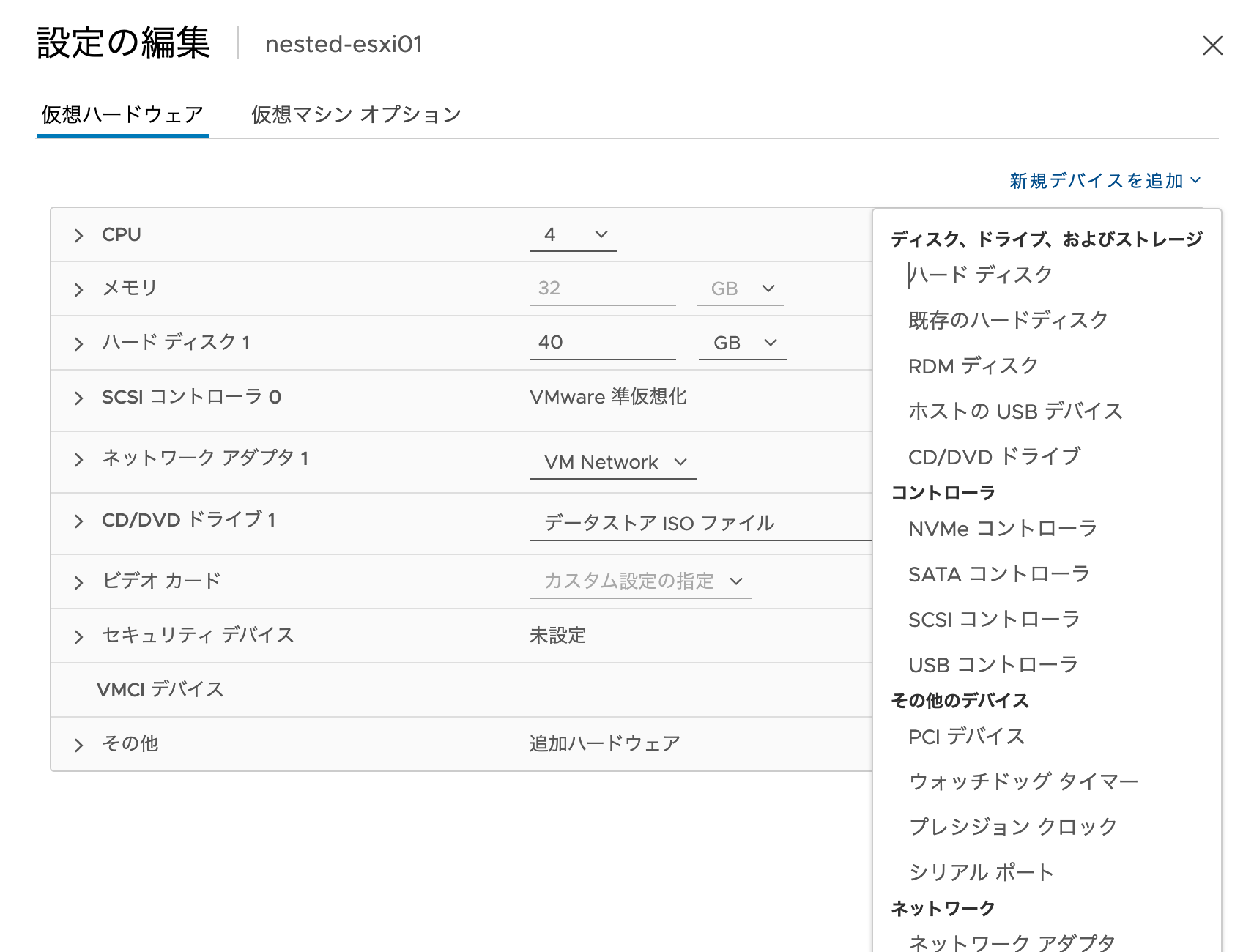
こうやって、手軽にハードウェアを増やせることが、nested環境の強みとなります![]()
nested-esxiを再起動することで、設定が反映されます。
また、各Nested NUCのコンソールに入り、上流である「vSwitch0」のセキュリティも承認しておきます。(これが必要であったかは、後日検証・・・)
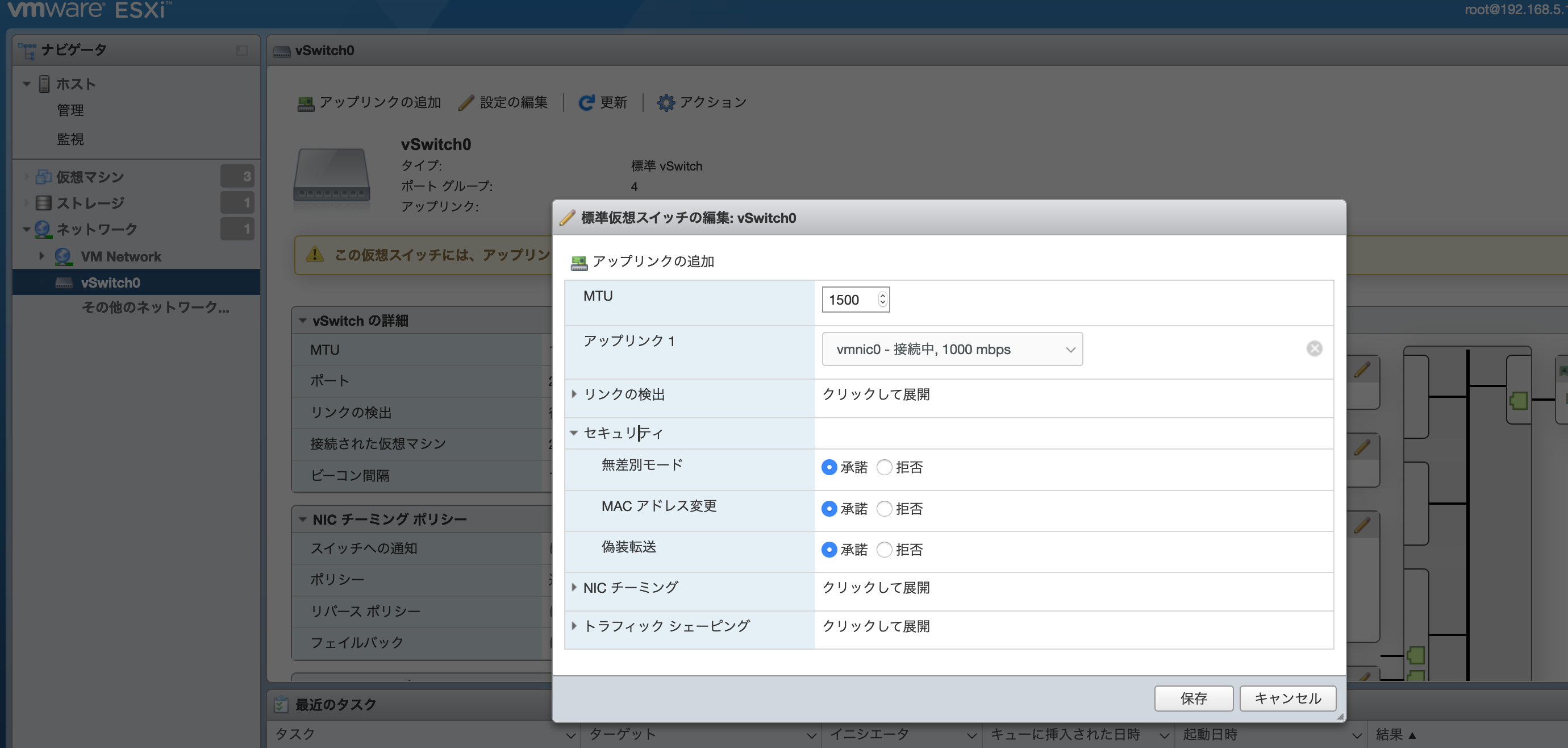
クラスタ構築
今度は、先ほど追加した https://192.168.5.201 のvCenterにアクセスします。
今回のNested環境は、DRS/vSphere HA/vSANを、全て有効化してみます。
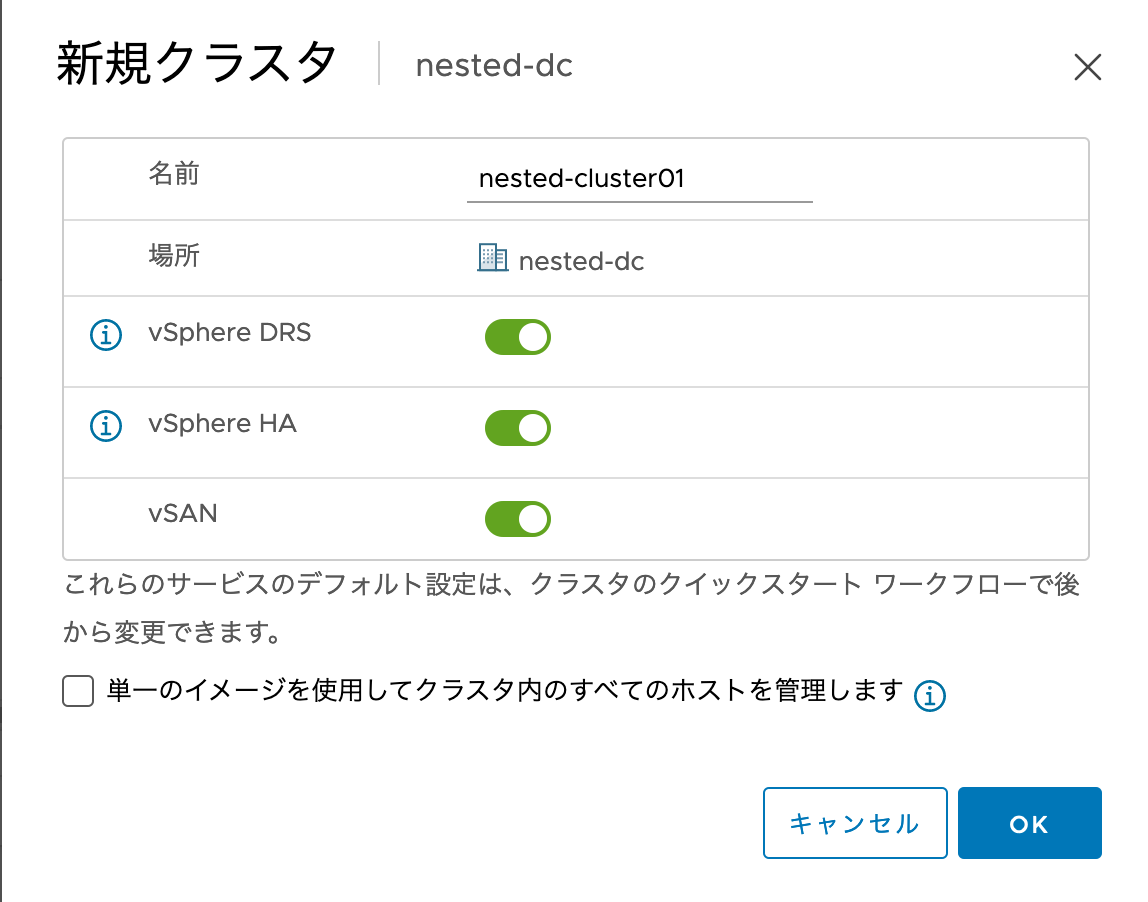
登録するホストは、もちろん「nested-esxi01〜nested-esxi04」の4台です。
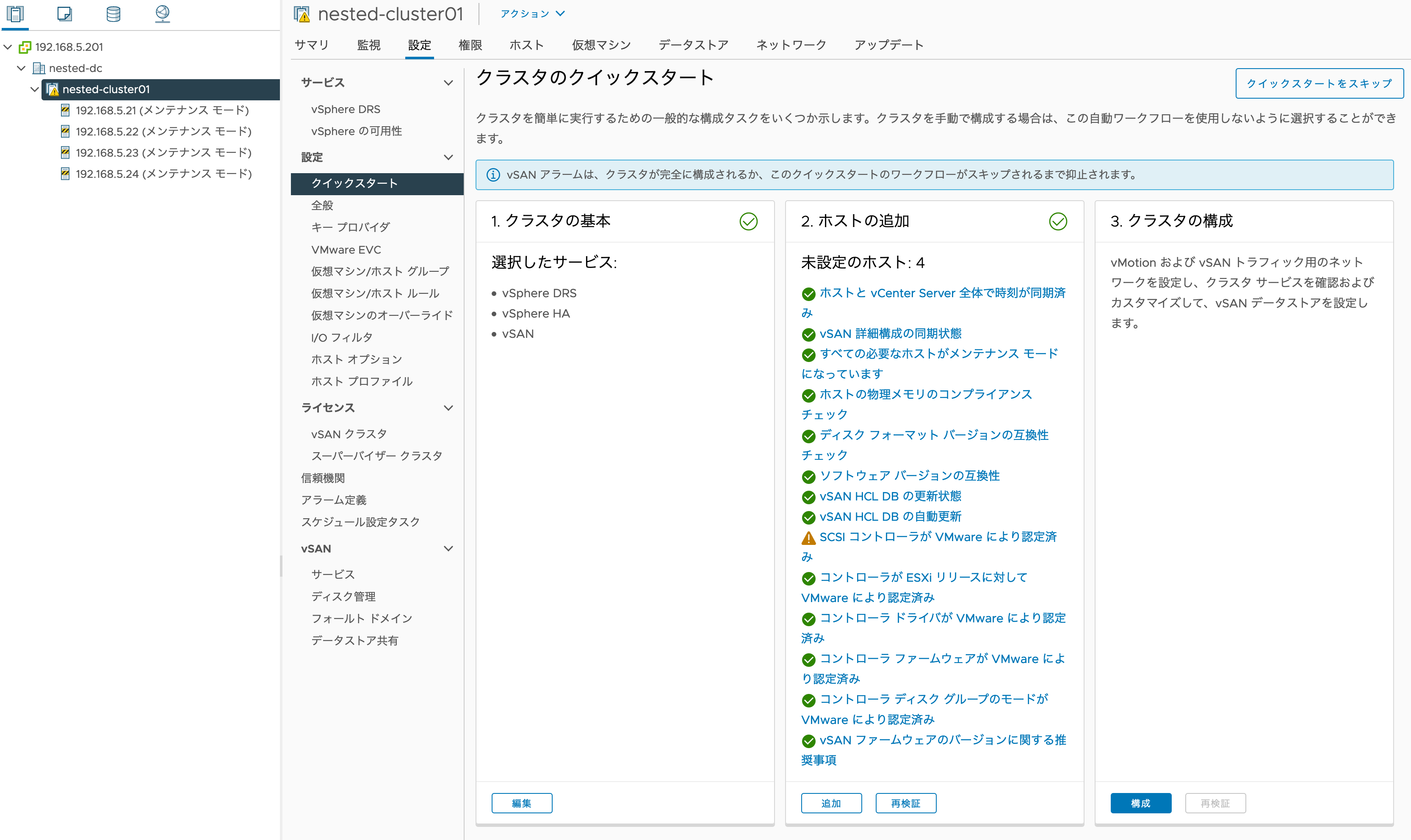
おっ、数分待ったら「2. ホストの追加」をパスしました。
成功すると、全てのホストがメンテナンスモードとしてクラスタに追加されます。
クラスタの構成
ではさっそく、クラスタの構成を行っていきましょう。「構成」をクリック。
「Distributed Switchの数」を3にして、それぞれ別のDSwitchを割り当てましょう
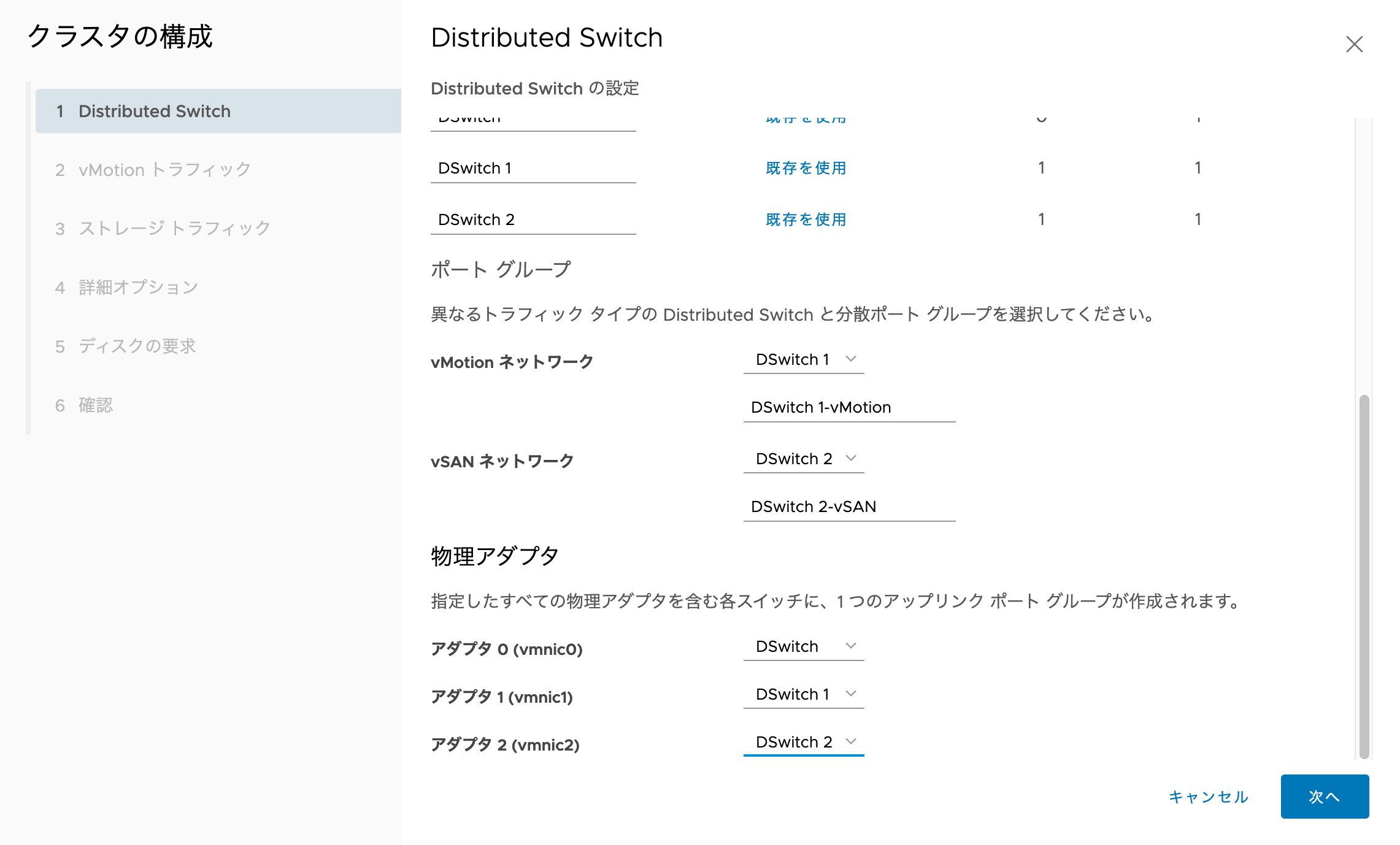
vMotionネットワークは、VLANを1にして(訂正:VLANはなしが正解でした。。理由は後述)、
172.16.0.0/16を指定してみました。
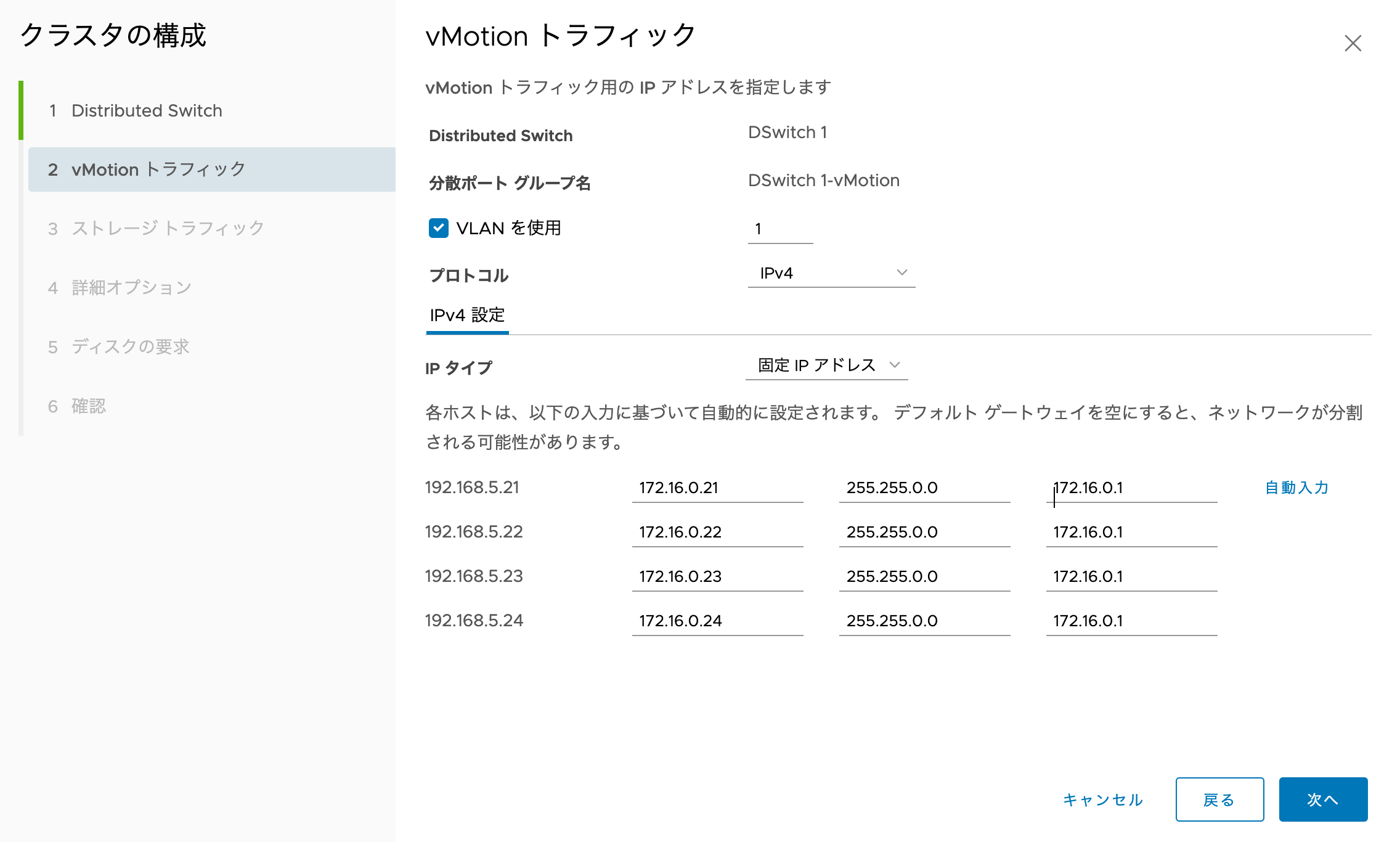
vSANネットワークは、VLANを2にして(訂正:VLANはなしが正解した。。理由は後述)、
172.17.0.0/16を指定してみました。
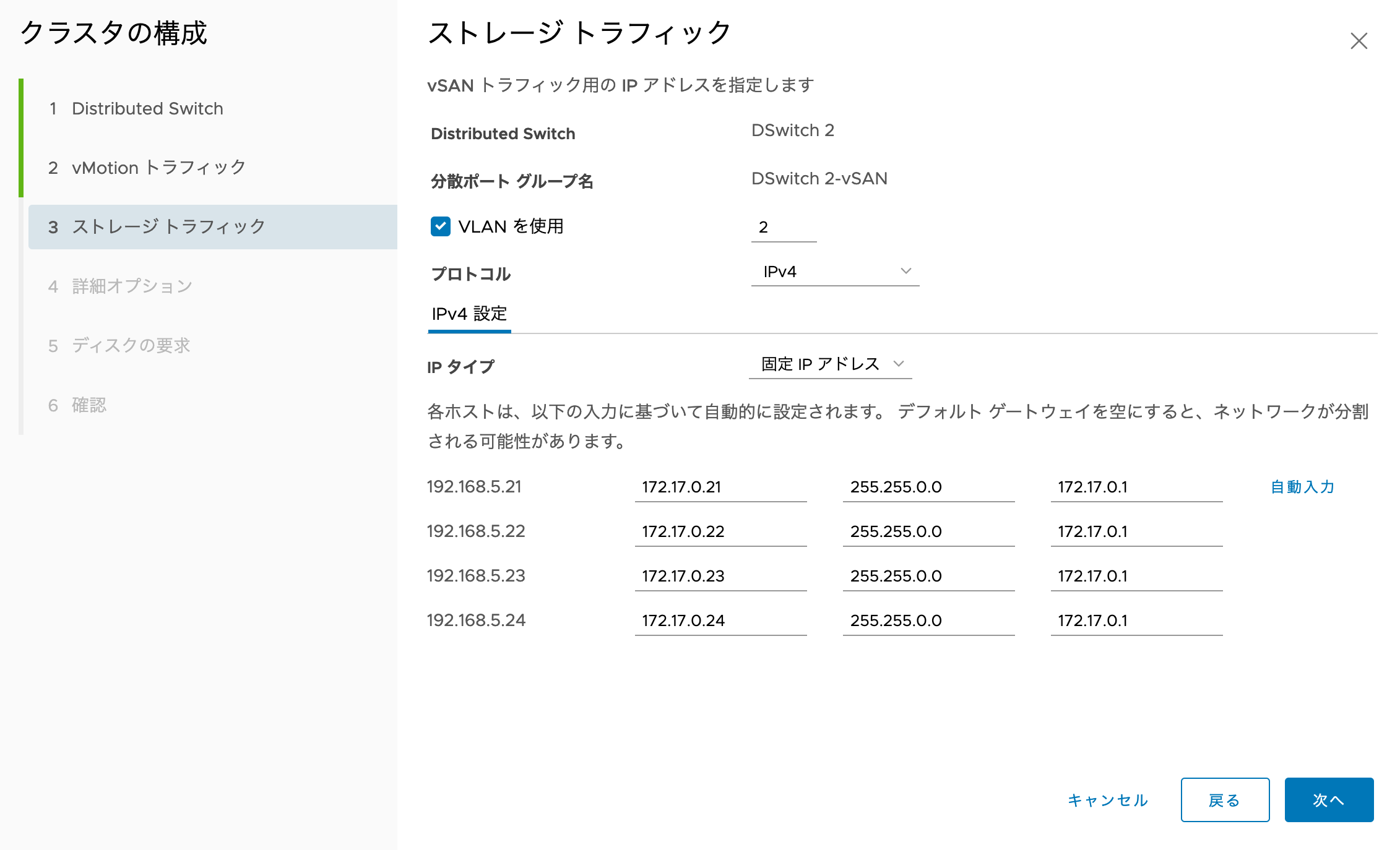
「クラスタ構成の詳細」で変更した箇所は、容量効率のところを「重複排除と圧縮」に変更したのと、ntpサーバに「ntp.nict.jp」を指定しました。
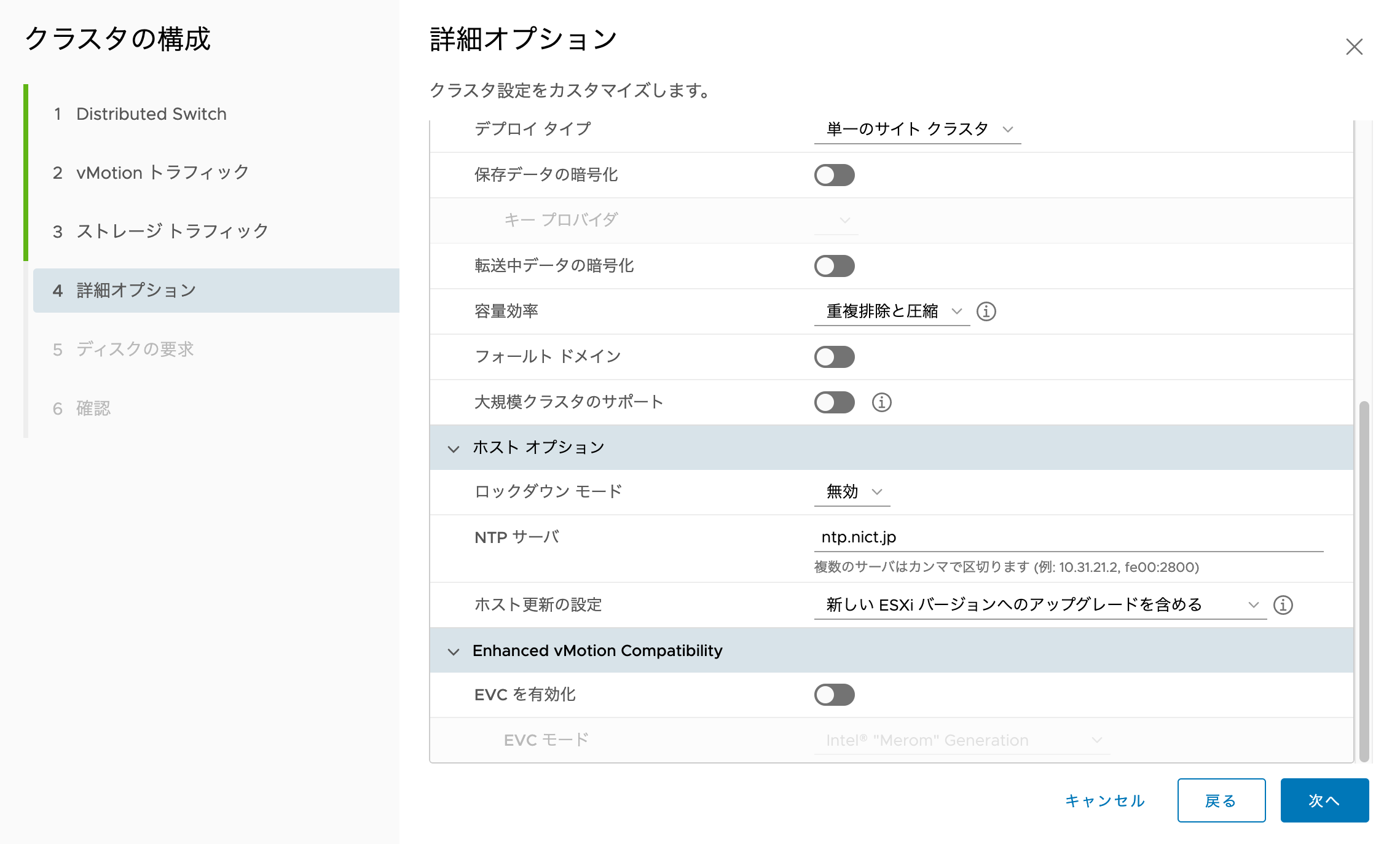
ディスク要求は、それぞれのホストに「キャッシュ層」と「キャパシティ層」を割り当てました。
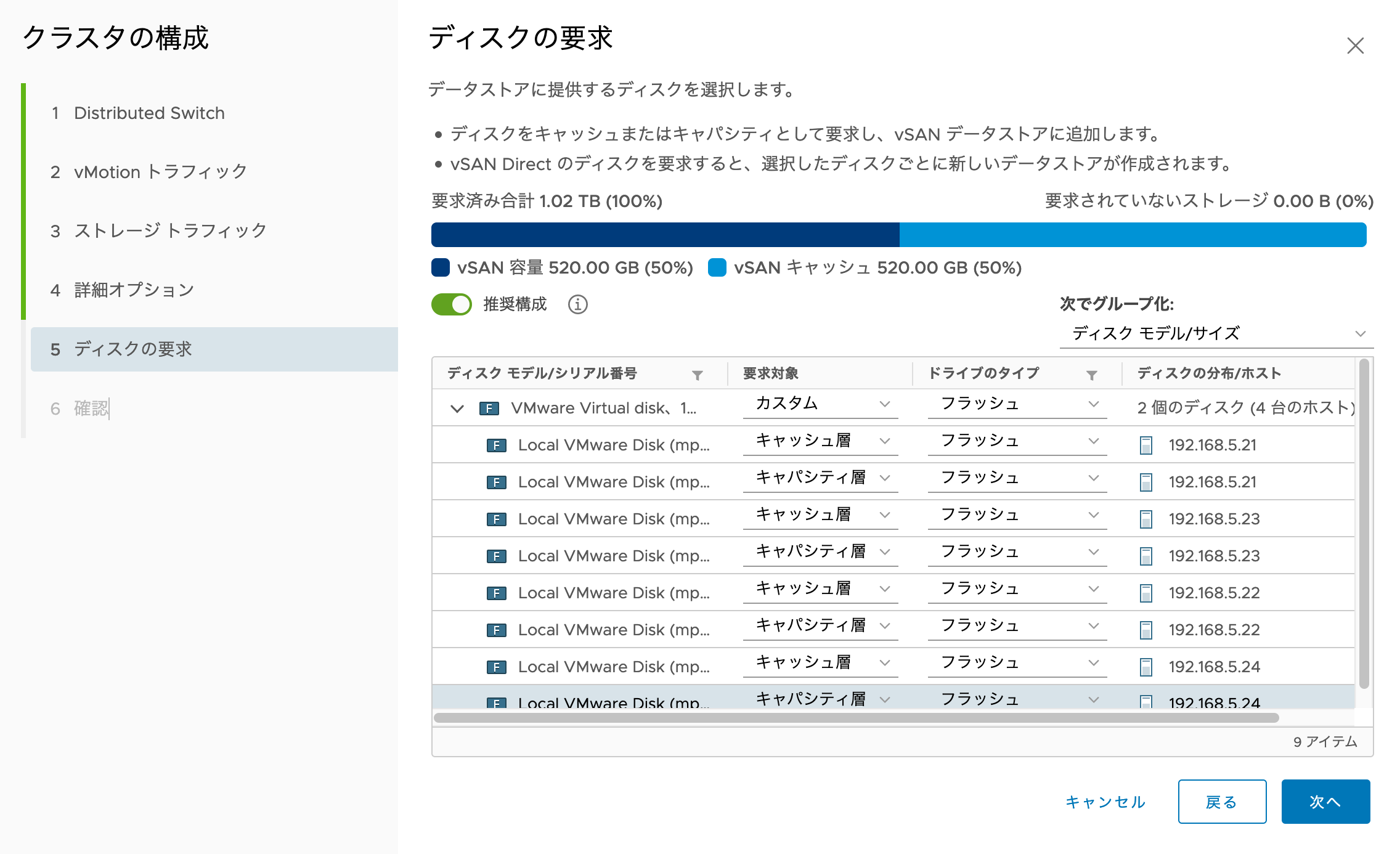
しばらく待つと・・・、 めっちゃエラー出た![]()
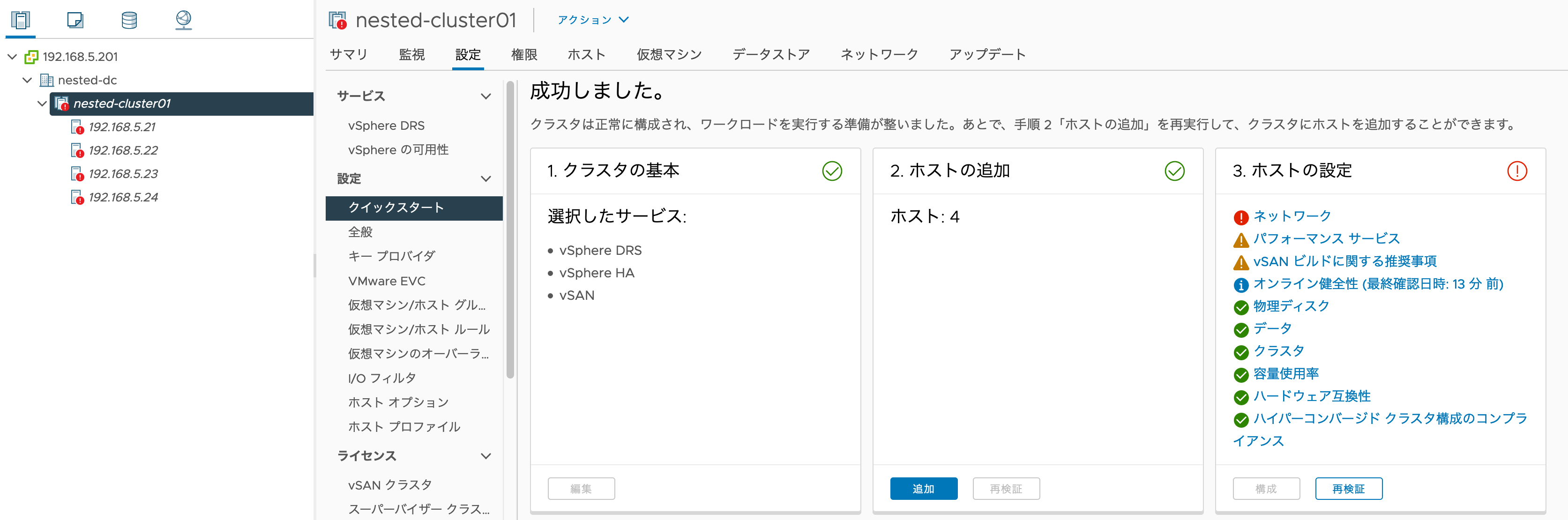
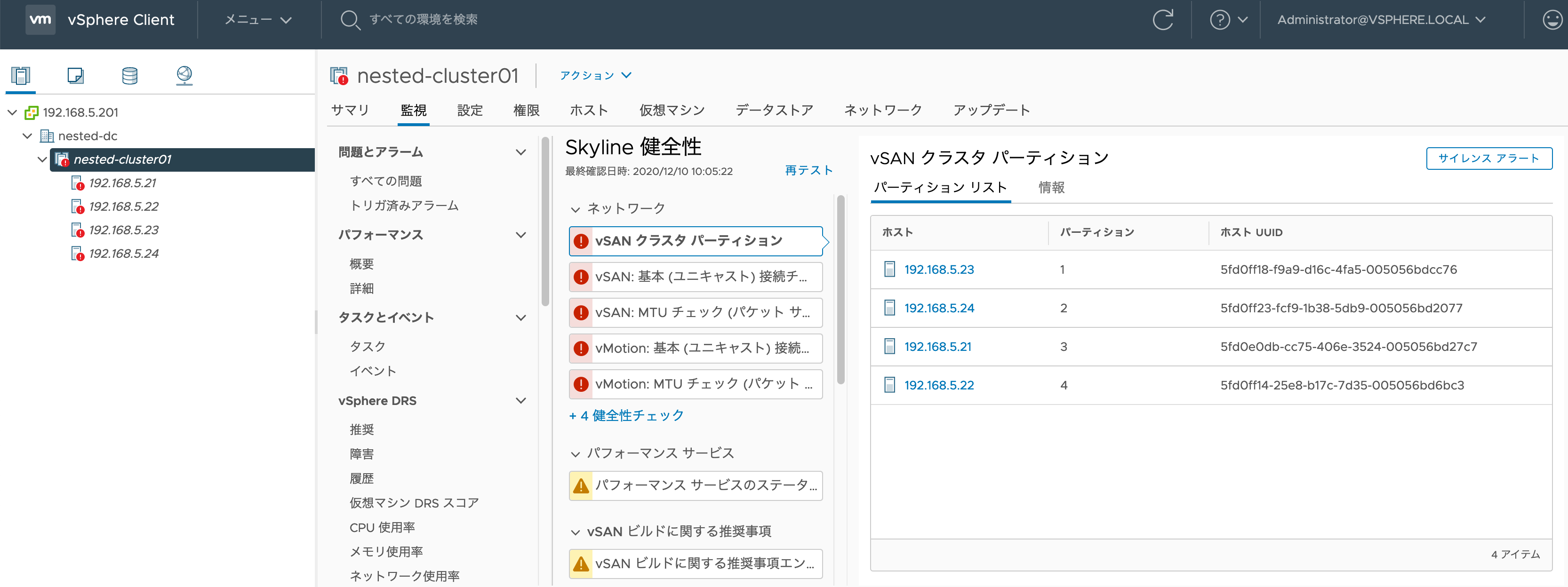
トラブルシュート
(上記でVLANなしにしていたら、恐らく要らない作業・・・。記事としては面白いのでシェア)
今回は、VM Network1つに3つのIPセグメントのトラフィックを流しているので、以下のようにVLANで分ける方法が適切でした。
- 物理NUC側のManagementポートグループをVLANトランクに設定
- 仮想NUC側の3つのDSwitch全てにVLAN IDを設定
上記をちくちく設定するのが面倒だったので、最短構築を目指し、「クラスタの構成」ボタンを試してみましたが・・・、そこまでは上手くいきませんでしたw なので、今回は作られたスイッチをベースに、uplinkで分ける手法をとってみます。「DSwitch 1-vMotion」の分散ポートグループを修正していきます。
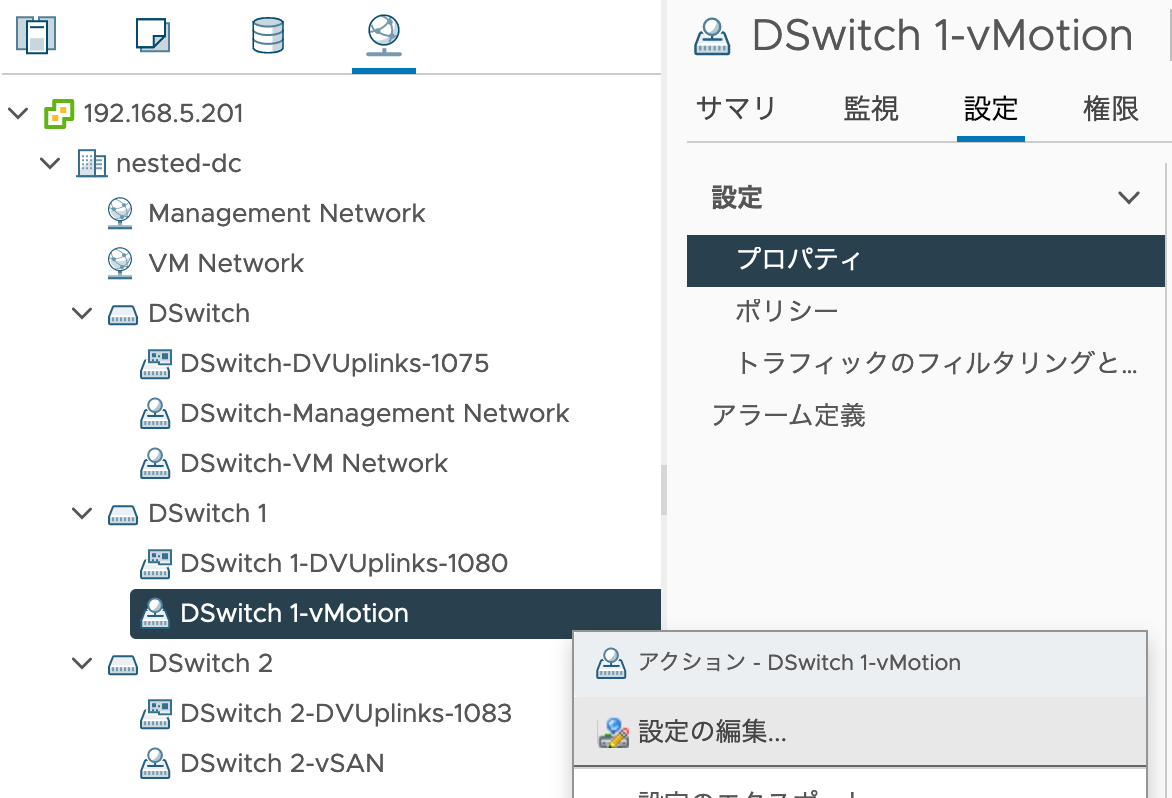
「VLANタイプ」を「なし」に設定。
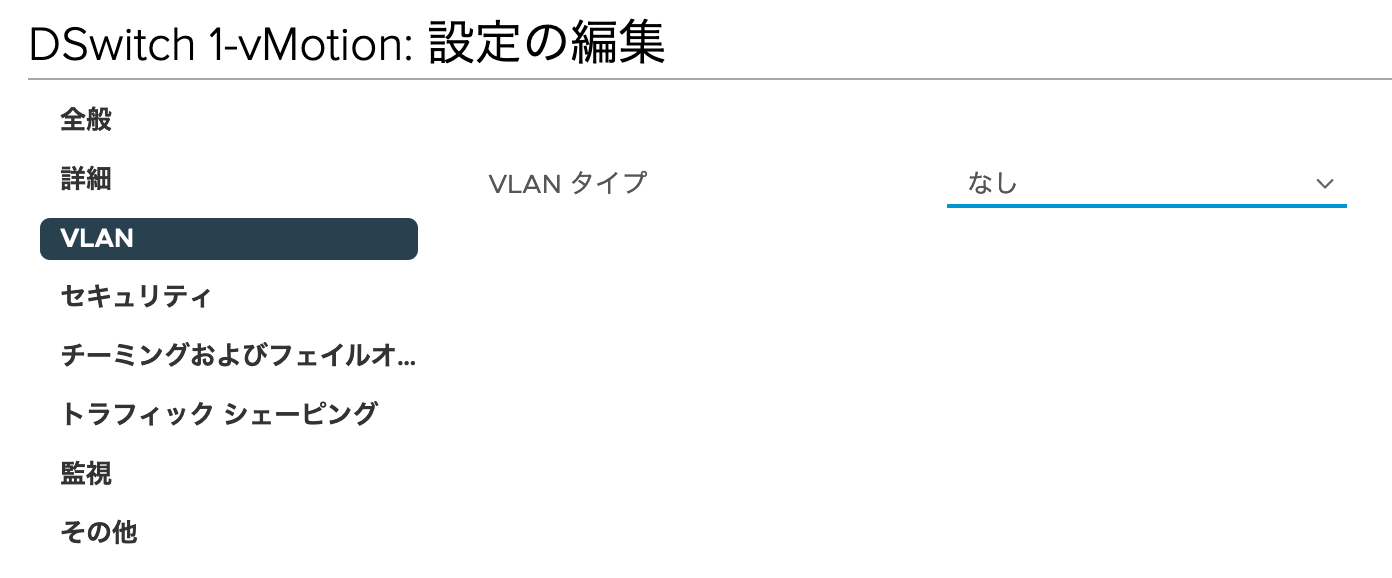
同様に、「DSwitch 2-vSAN」も「なし」に設定。
ついでに、vSAN用の「DSwitch 2」は、MTUを9000にしておいた方が良いでしょう。
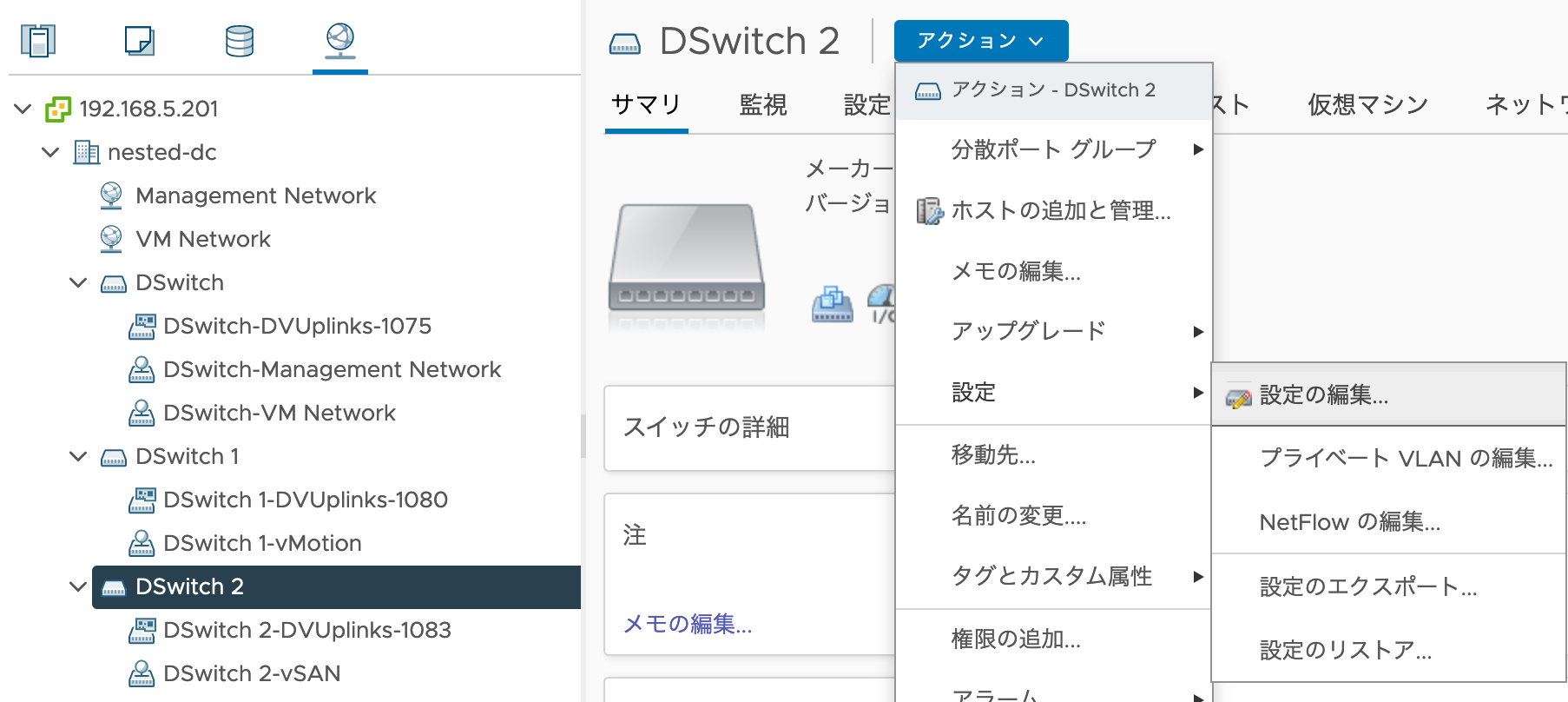
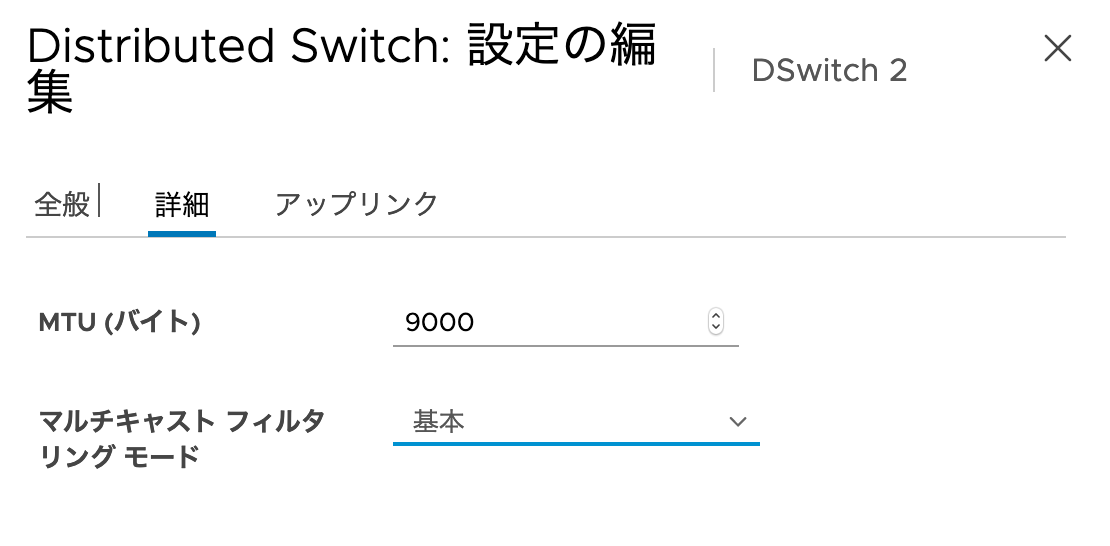
「クイックスタート」に戻って、さぁ、どうだ・・・?
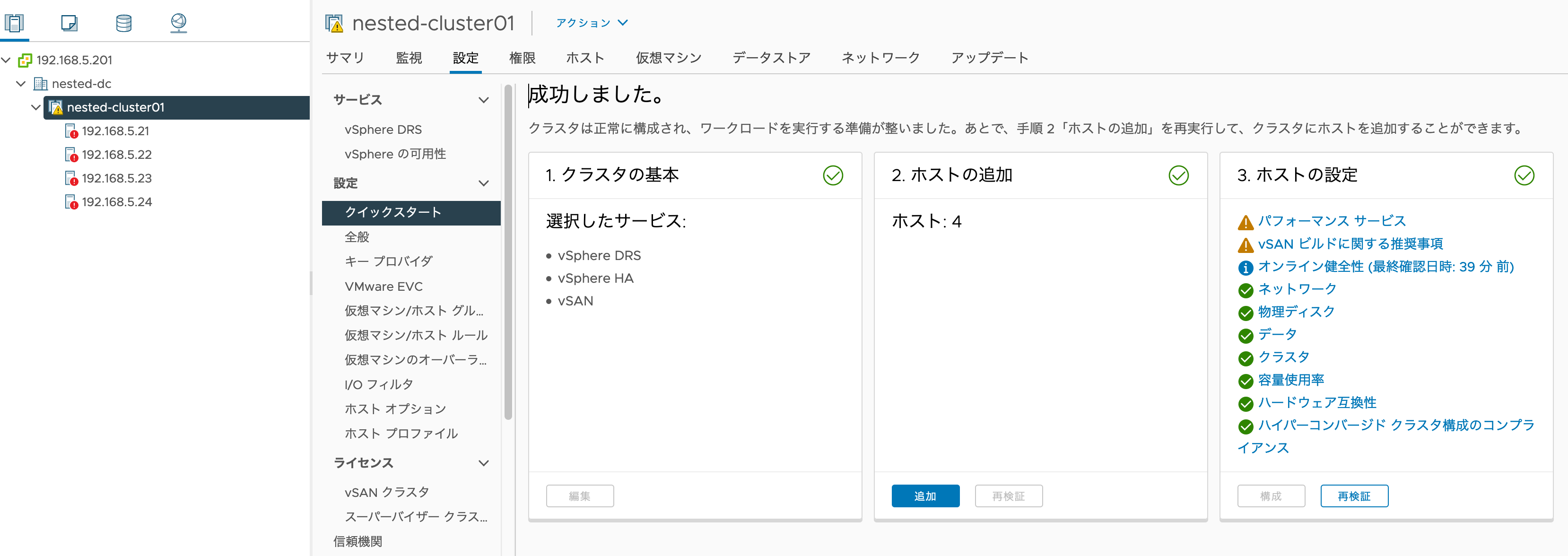
よし、チェック通った!![]()
ただ、ネットワーク構成を変更した時に、ネットワーク接続が切れてエラーが出るようですね。
特に現在ネットワークに問題はないので、「緑にリセット」
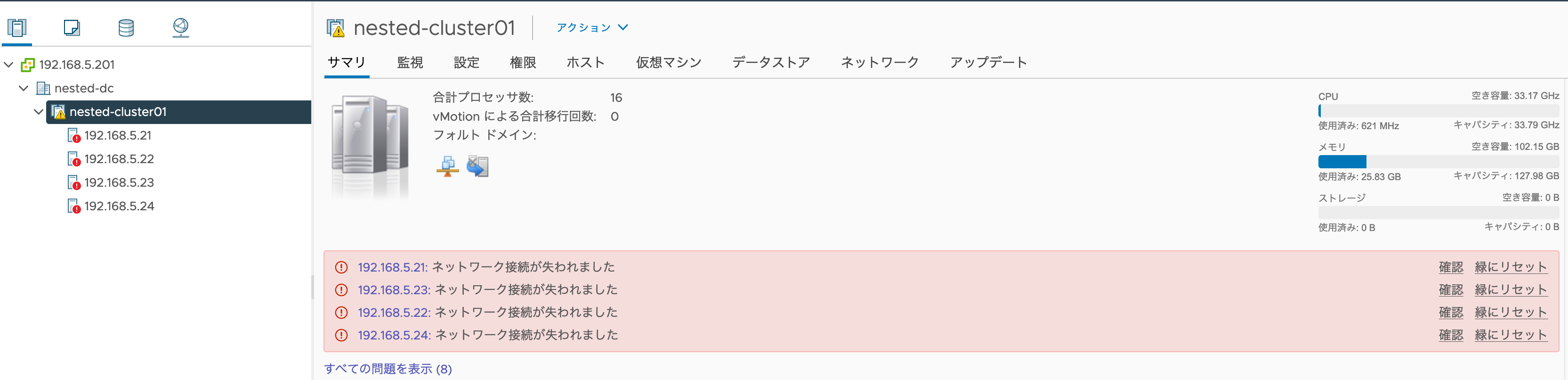
とりあえず各ホストは黄色状態になった。後は、一旦放おっておいて良さそうな内容
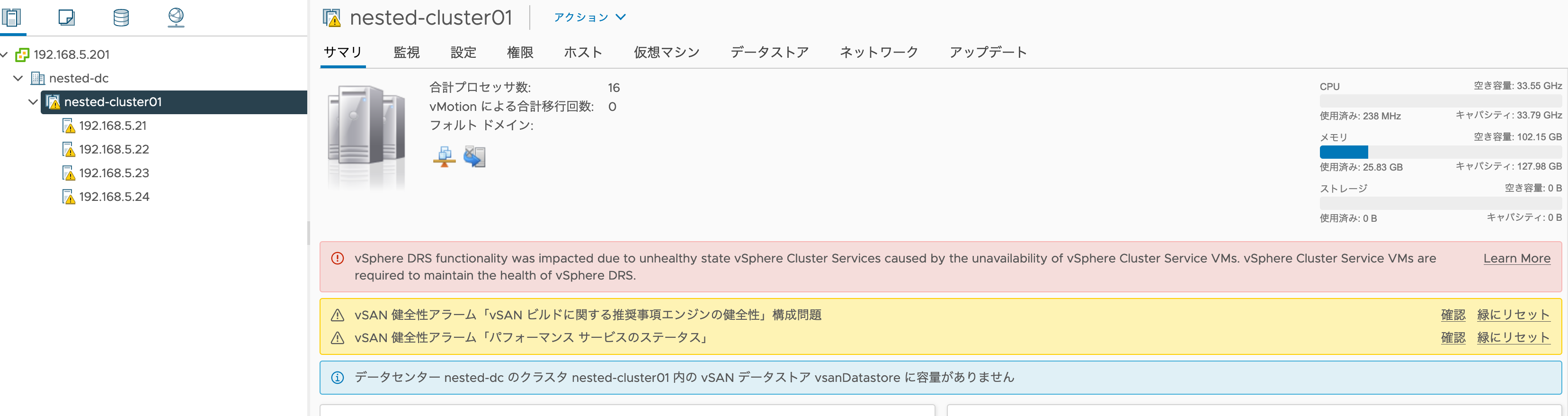
構成に失敗したせいで、ディスクが参加してない状態だったので、参加させてあげます。
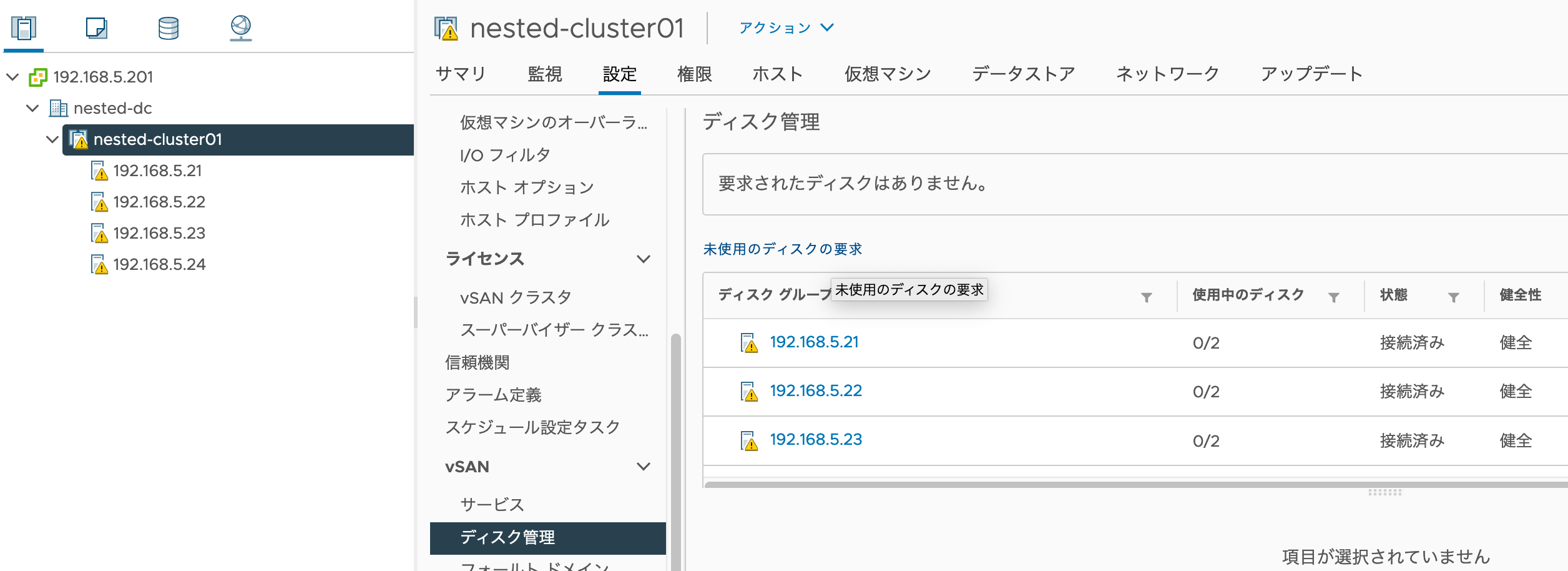
キャパシティ用とキャッシュ用に、それぞれ振り分け。
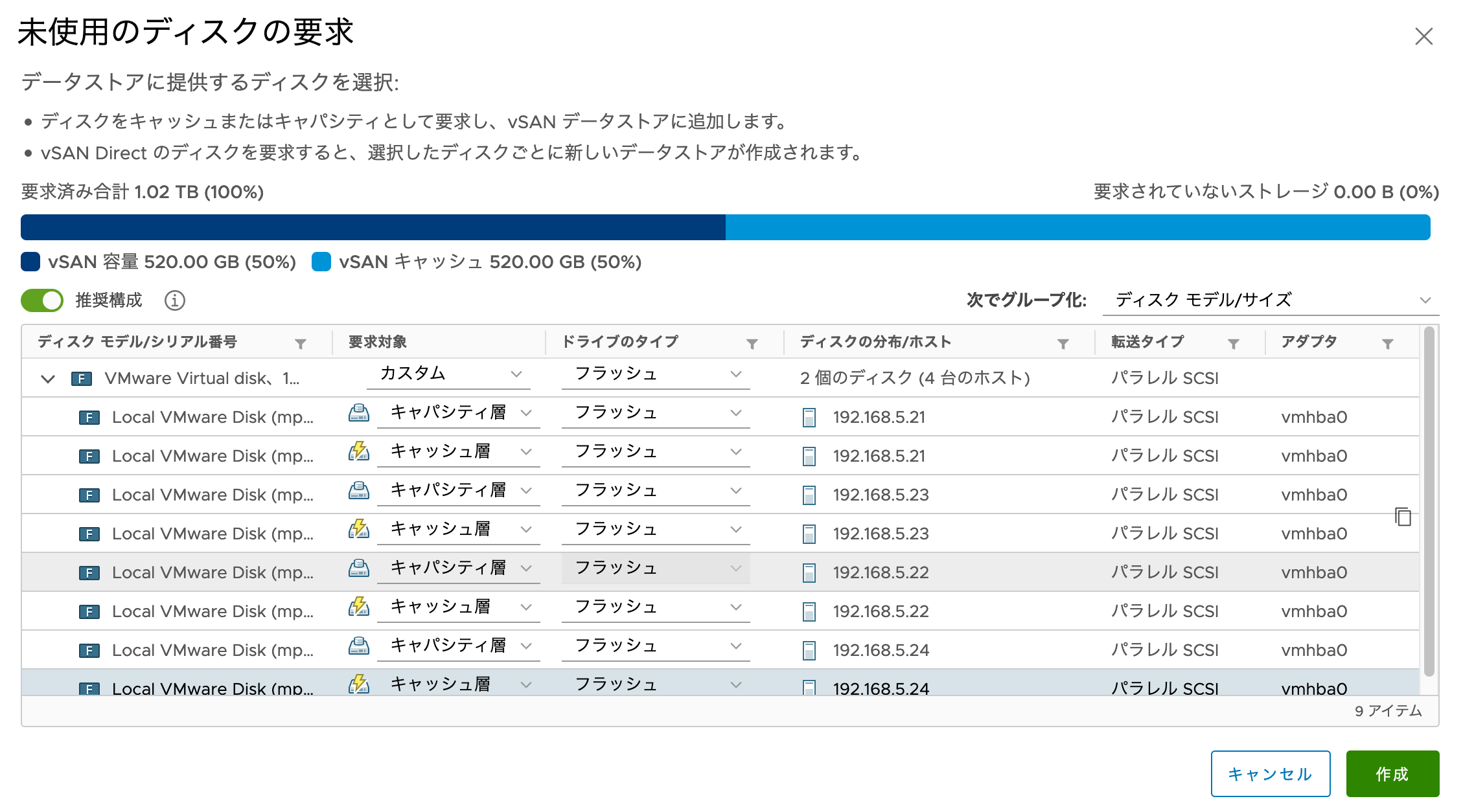
お、今回はうまくいったようですね。
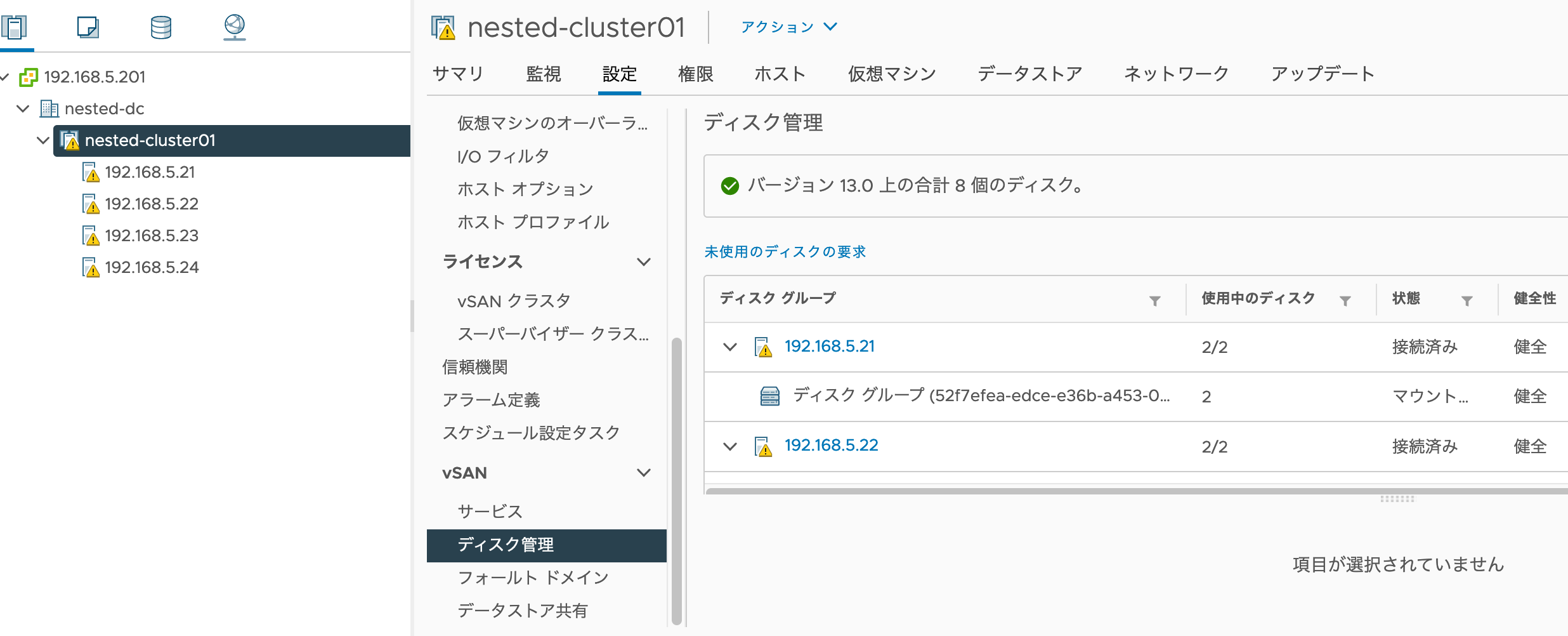
その他の問題に対処
パフォーマンスサービスが無効化されてるようだ。有効化してみます。。
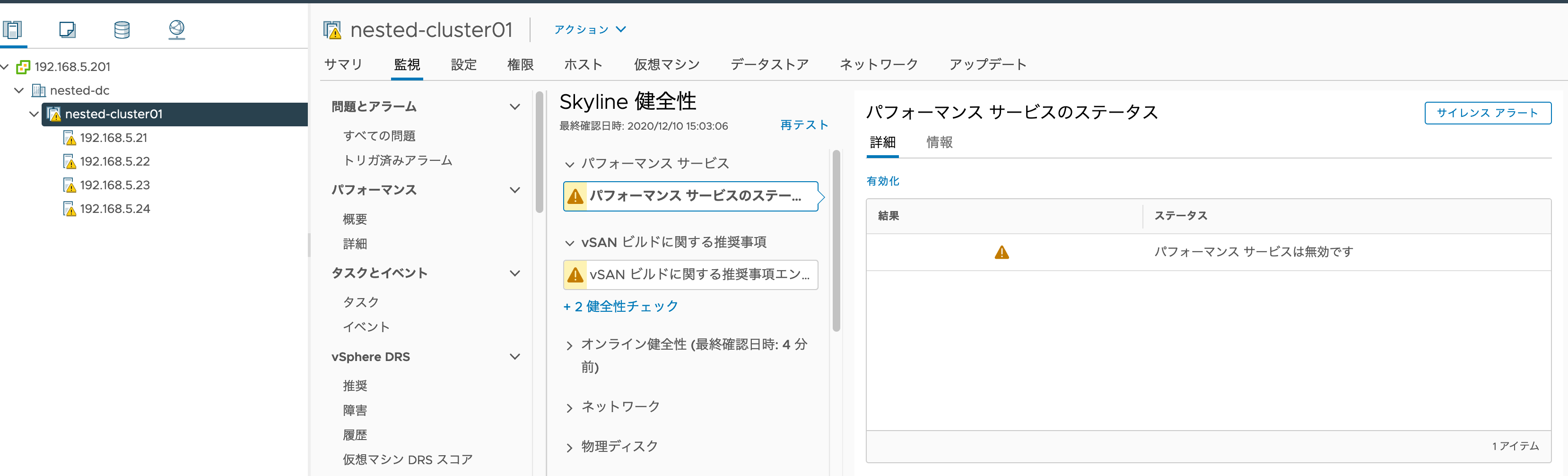
とりあえずデフォルトのポリシーで進んでみるか。
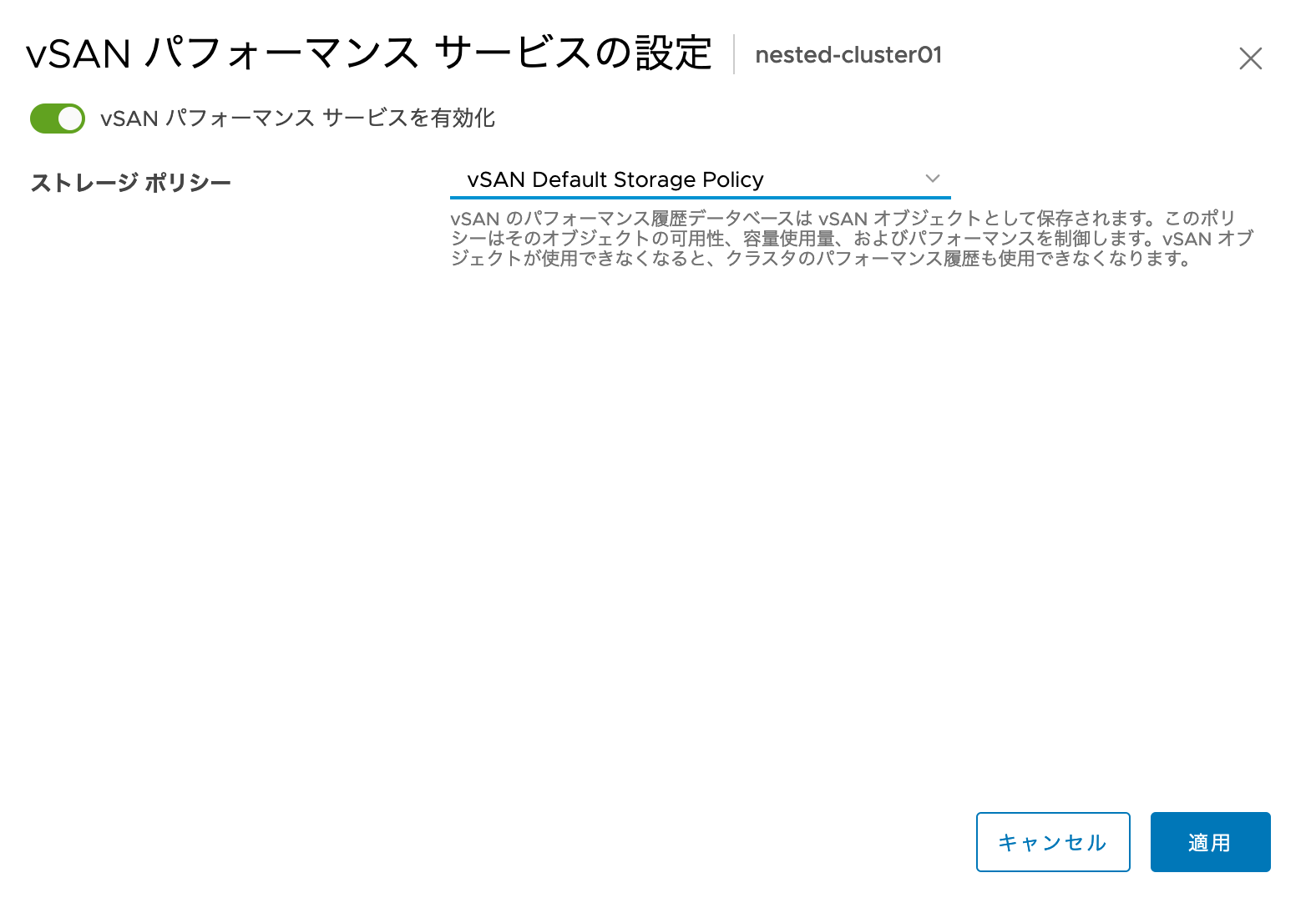
どれどれ、次は、SCSIコントローラがVMwareにより認定済みか?これは仮想化なので諦めようw「サイレンスアラート」
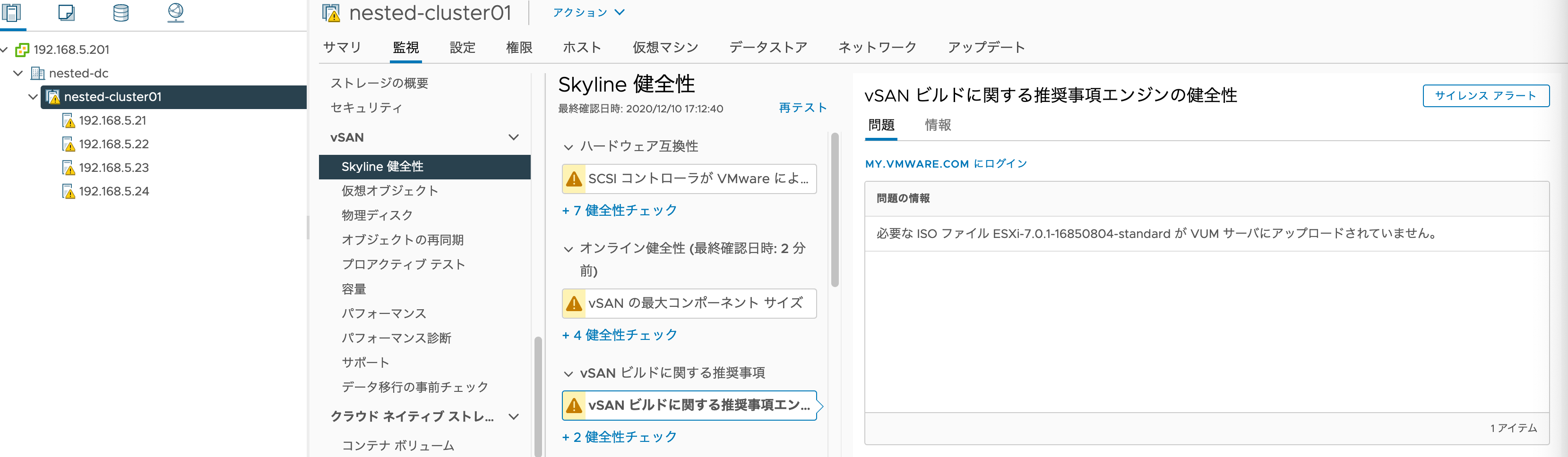
お次はコンポーネントサイズか。なるほど、180GB以上が推奨だったのか。。これは次回構築時に参考にしよう。。「サイレンスアラート」
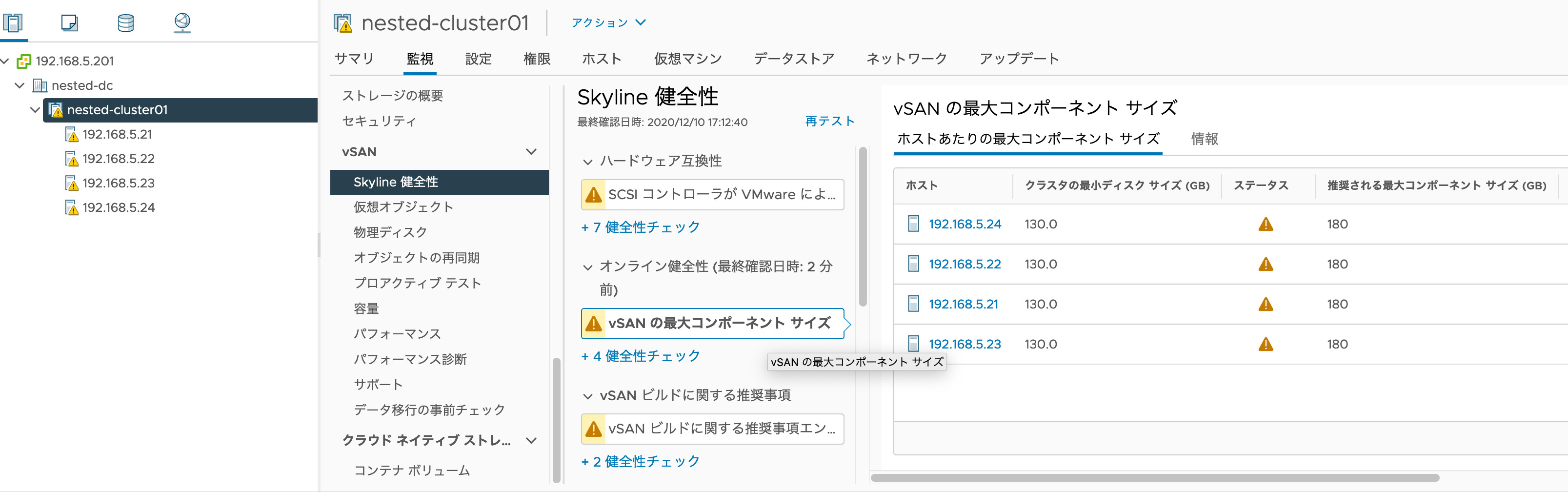
最後は・・、my.vmware.com にログインすればいいのかな?認証情報を入れたらアップロードが自動で始まりました![]()
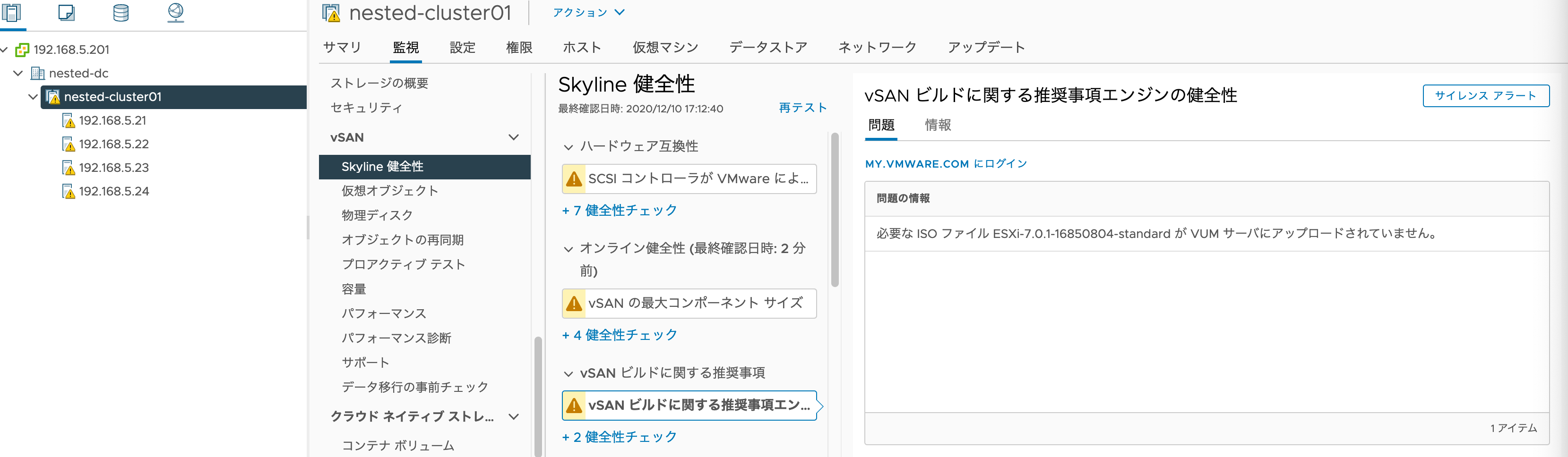
さて、再びチェック。。よし、オールグリーン!
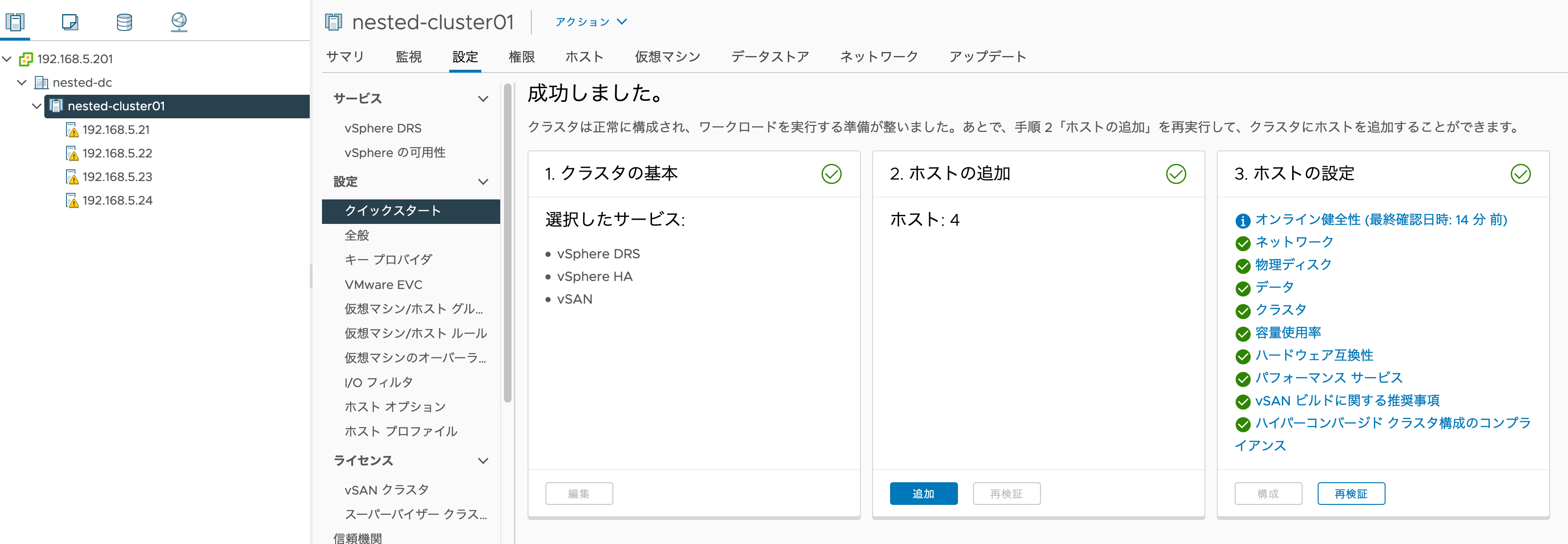
各ESXiホストの状態は・・・
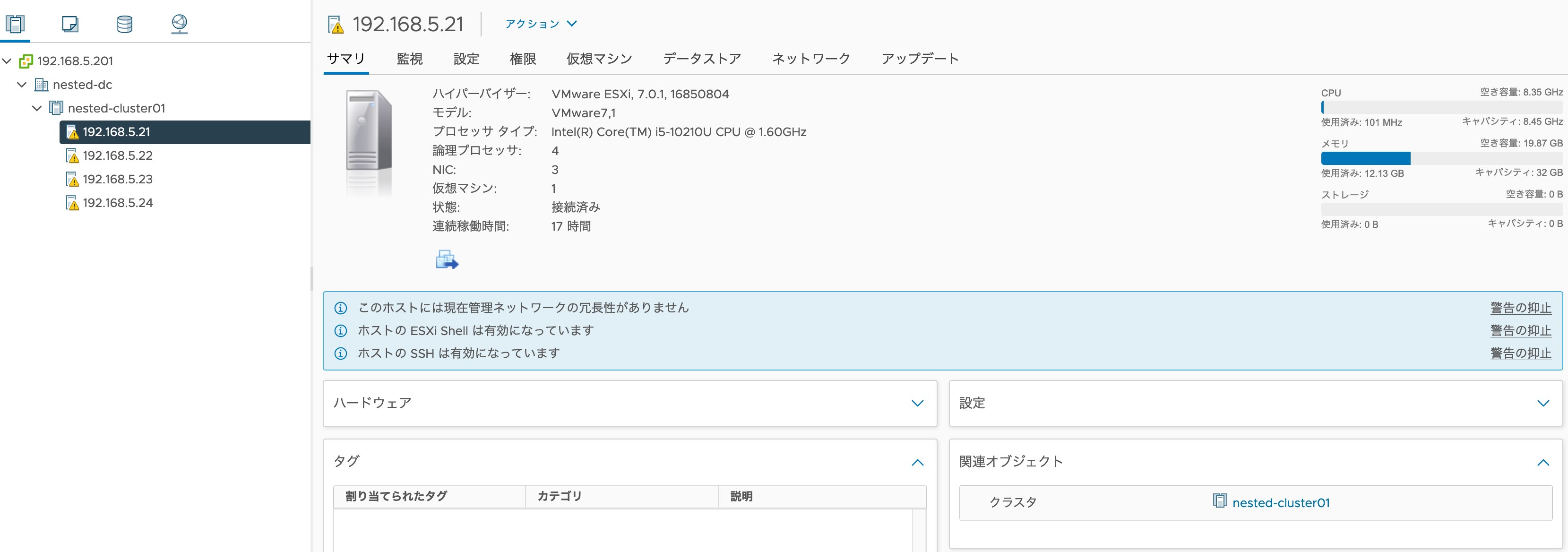
本当にただの警告ですね。本来は管理ネットワークは冗長化されるべきなのと、SSHを有効化してるのは検証目的なので敢えてです。全て抑止でOKですね。
恒例の魚拓
vCenter(物理NUC用)
一通り構築すると、メモリは90GBが必要でした。つまり、NUC2台(128GB)でギリ足回りは揃いますね。。
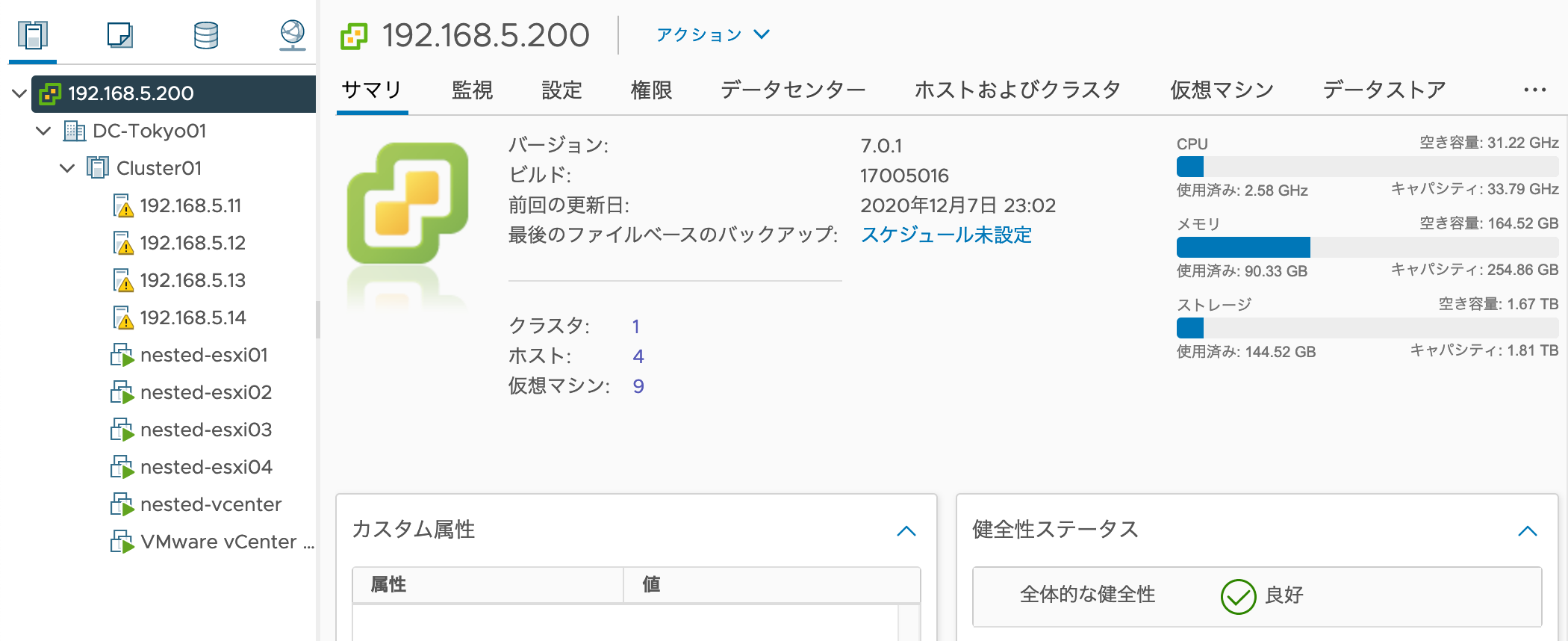
vCenter(Nested用)
メモリは48GBと結構つかってますね。ストレージは17GBほど消費
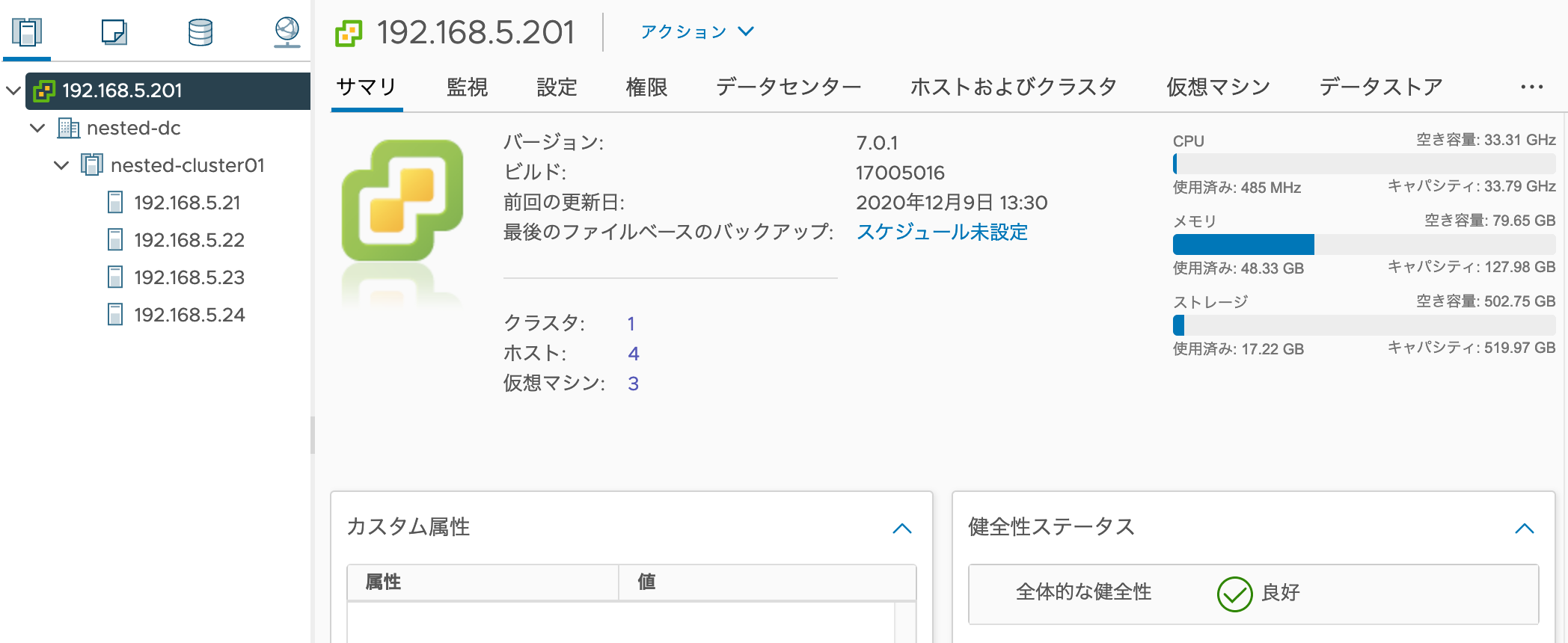
ESXi(Nested)
現在偏りはないので、各サーバは約12GB。vSANなのでストレージが0Bなのが、無駄がなくてスバラシっすね!
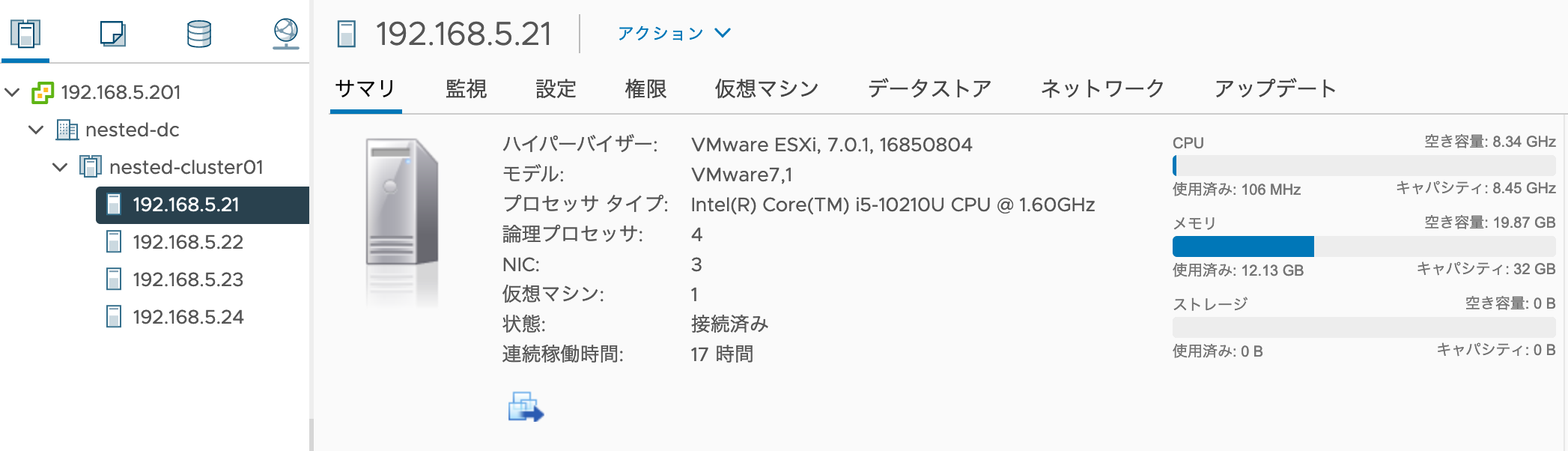
DSwitch
今回の分け方は、VLANで分けてないのであまり推奨ではないですが・・・。ご参考まで。
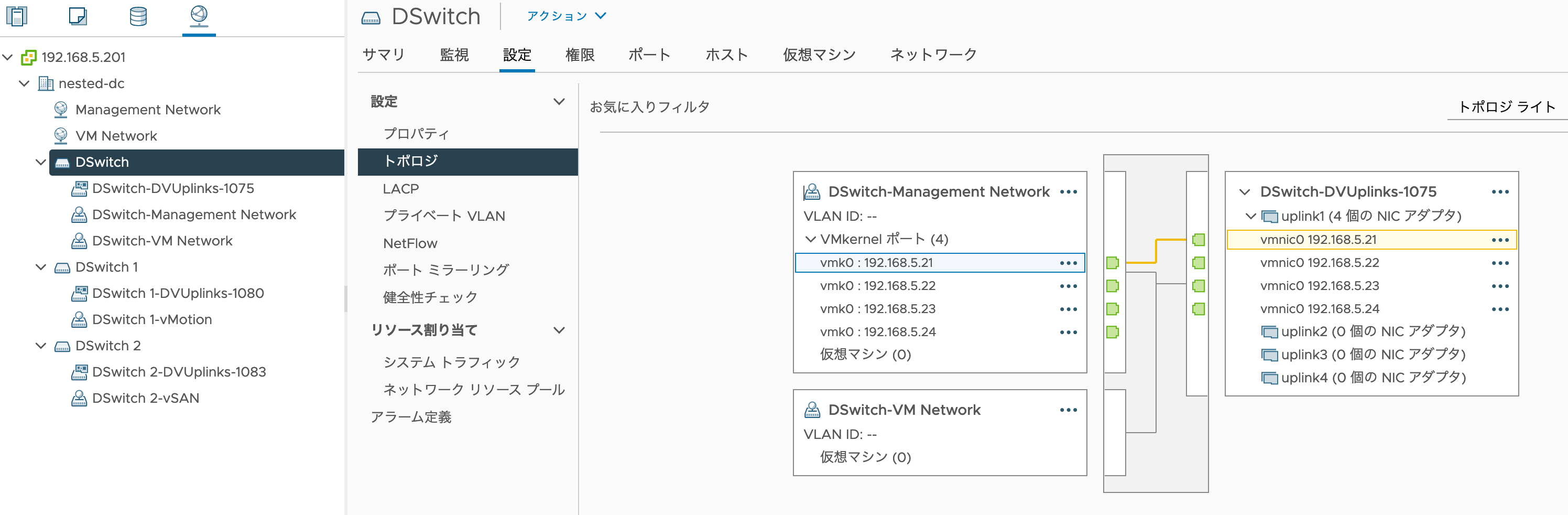
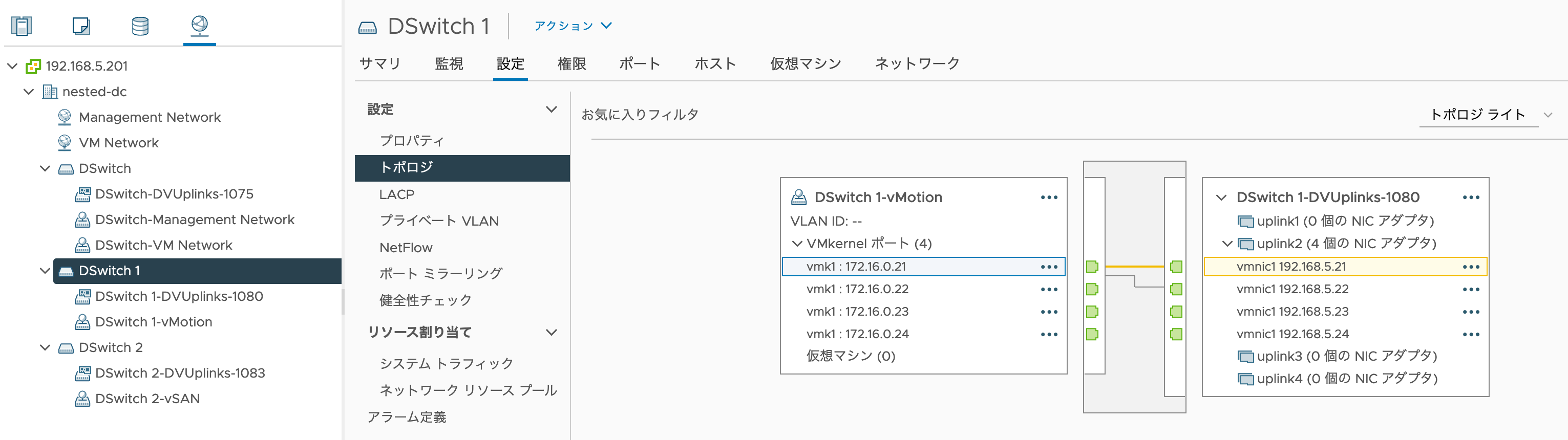
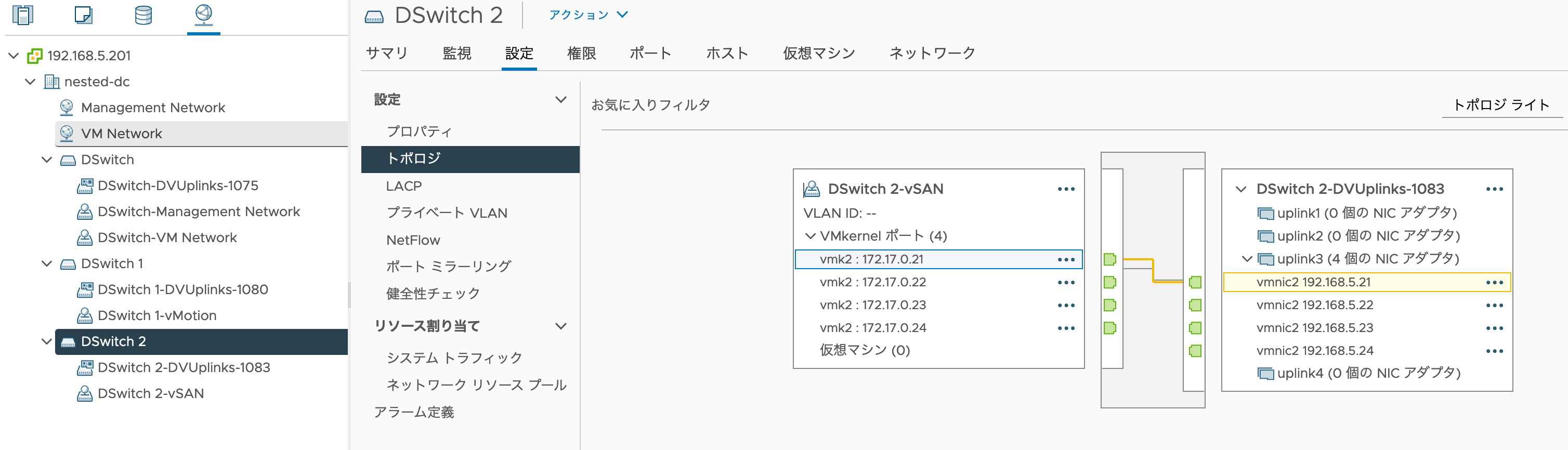
本日は終了となります。ついにvSANが出来ましたね!
vSAN結構手強かった。トラブルシュートで記事が当日の7時に間に合わなかった・・・。まだ日が変わってないのでセーフかなw 明日は、今回作った構成をベースに、仮想ネットワークの解説を行ってみようかな。